WordPress .htaccessファイル:それを作成して編集する方法は?
公開: 2022-04-08WordPressは、技術者と非技術者の両方のユーザーが管理するWordPressの隅々を探索するための無制限のオプションを提供します。 WordPressサイトを最大限に活用するには、バックエンドプロセスについて学ぶ必要があります。 そしてこれを理解するために、最も重要なステップの1つは、WordPress .htaccessファイルとは何か、そしてそれをどのように探索できるかを理解することです。
WordPressサイトを正常に実行するために、これらのWebサイトは、WordPressが含まれるバックエンドに保存されているいくつかの重要なコアファイルに完全に依存しています。 htaccessファイルはその1つです。 デフォルトでは、このファイルはパーマリンクに関連する特定のタスクを実行します。 ただし、このファイルを編集して、リダイレクト用に301を設定したり、HTTPSを強制することでWebサイトのセキュリティを強化したりするなどの特定のカスタマイズを行うこともできます。
したがって、この投稿では、WordPress .htaccessファイルについてすべて学び、その完全な意味、アクセス方法など、それに関連するすべての重要なトピックをカバーします。 どうすれば編集できますか? そして、それを最大限に活用するためにどのように使用できますか?
WordPress .htaccessとは何ですか?
WordPress .htaccessファイルは、WordPressサイトで最も強力で便利な構成ファイルの1つです。 これは、Webサイトの最も重要な構成の制御または管理を担当する最も強力な構成ファイルと見なされます。
これらのファイルは、ApacheWebサーバーが従う必要のあるいくつかのルールまたはプロトコルで構成されています。 このファイルは、Webサイトのルートディレクトリまたは中央ディレクトリのいずれかにあります。 これは非常に重要なファイルであるため、デフォルトではルートディレクトリに隠されているため、許可なく変更を加えるために誰も簡単にアクセスすることはできません。
WordPressの.htaccessファイルでできることは何ですか?
WordPressの.htaccessファイルはWebサイトの最も重要な構成ファイルの1つであると既に説明したように、Webサーバーに特別なタスクを実行するように指示する特別なルールを追加できます。 それらが何であるかを確認しましょう:
- デフォルトのタスク:デフォルトでは、WordPressの.htaccessファイルは、WebサーバーにWebサイトのパーマリンクの外観を管理および制御するように指示します。 つまり、変更を加えたりパーマリンクを編集したりすると、.htaccessファイルも新しいルールで更新され、Webサーバーにそれに従うように指示されます。 それに加えて、.htaccessファイルを使用して特別なルールを追加し、タスクを実行するWordPressプラグインがいくつかあります。
- リダイレクト:.htaccessファイルで永続的(301)または一時的(307)のいずれかでリダイレクトを設定することもできます。 最近SSL証明書を追加した場合でも、.htaccessファイルでHTTPからHTTPSへのリダイレクトを設定できます。
- Beefupのセキュリティ:.htaccessファイルでパスワードを設定することにより、Webサイトの特定のディレクトリへのアクセスを制限したり、特定のIPアドレスによるWebサイトの管理ページへのアクセスを禁止または許可したりできます。
- ホットリンク保護を有効にする:いくつかの特別なルールを追加してホットリンクを防止し、他のWebサイトがリソースを利用できないようにすることで、Webサイトを保護することもできます。
- カスタムエラーページの追加:.htaccessファイルを使用して、エラー404ページが見つからないページなどのカスタム設計のエラーページをWebサイトにロードすることもできます。
WordPressの.htaccessファイルはどこにありますか?
WebサイトでApacheWebサーバーを使用している場合は、WebサイトのサーバーをFTPクライアントに接続するか、cPanelにアクセスすることで、WordPressの.htaccessファイルを簡単にナビゲート、検索、編集できます。
ただし、先に進む前に、覚えておく必要のある重要なポイントと安全対策がいくつかあります。 つまり、.htaccesファイルへのアクセスにはリスクが伴う可能性があります。 .htaccessファイルの編集中に問題が発生した場合、結果は壊滅的なものになる可能性があり、Webサイトの特定の主要な機能が失われるか、最悪の場合、完全に損傷する可能性があります。
したがって、リスクを排除し、サイトの損傷を防ぐために、従う必要のある特定の安全対策があります。
- Webサイトの完全バックアップを作成する:Webサイトの定期的なバックアップを作成することを優先リストに含める必要があります。これにより、Webサイトに問題が発生した場合でも、問題なくすぐに元に戻すことができます。
- コピーをダウンロードする:元のWordPress .htaccessファイルをダウンロードして、ローカルコンピューターに保存することもできます。 何か問題が発生した場合は、元のファイルを再アップロードして、編集前と同じように戻すことができます。
- ステージングプラットフォームでテストを実行する: WPOvenのような特定のWebホスティングプラットフォームがあります。これは、最終的な公開の前にテストを実行するための無制限のステージングプラットフォームを提供します。 同様に、WordPress .htaccessファイルを編集して、それが機能しているかどうかをテストしてから公開し、Webサイトのリスクを回避することもできます。
ここで、WordPress .htacessファイルの正確な場所に到達するには、次の2つの方法のいずれかに従うことができます。
FTPクライアントを使用したWordPress.htaccessファイルの検索
まず、ローカルコンピューターにFileZillaなどのFTPクライアントをダウンロードし、Webホストから資格情報をログインする必要があります。
WPOvenでは、以下の簡単な手順に従って、SFTPログイン資格情報を簡単に見つけることができます。
ステップ1 :[サイト]タブを開き、詳細を知りたいサイトを選択します。 ![WordPress .htaccessファイル:それを作成して編集する方法は? 3 select site How To Use SSH To Connect To Your Server Securely [Guide]](/uploads/article/33277/HFNryW4yBg6moUL3.png)
ステップ2 :[詳細設定]サブタブをクリックし、WPovenログインパスワードを入力して、[サイトSFTPの詳細を表示]ボタンをクリックします。 ![WordPress .htaccessファイル:それを作成して編集する方法は? 4 sftp database details 0 How To Use SSH To Connect To Your Server Securely [Guide]](/uploads/article/33277/j72uSRiOiZNgNibH.png)
ステップ3 :パスワードを入力すると、サイトへのSFTPアクセスを取得するために必要なすべての詳細が表示されます。
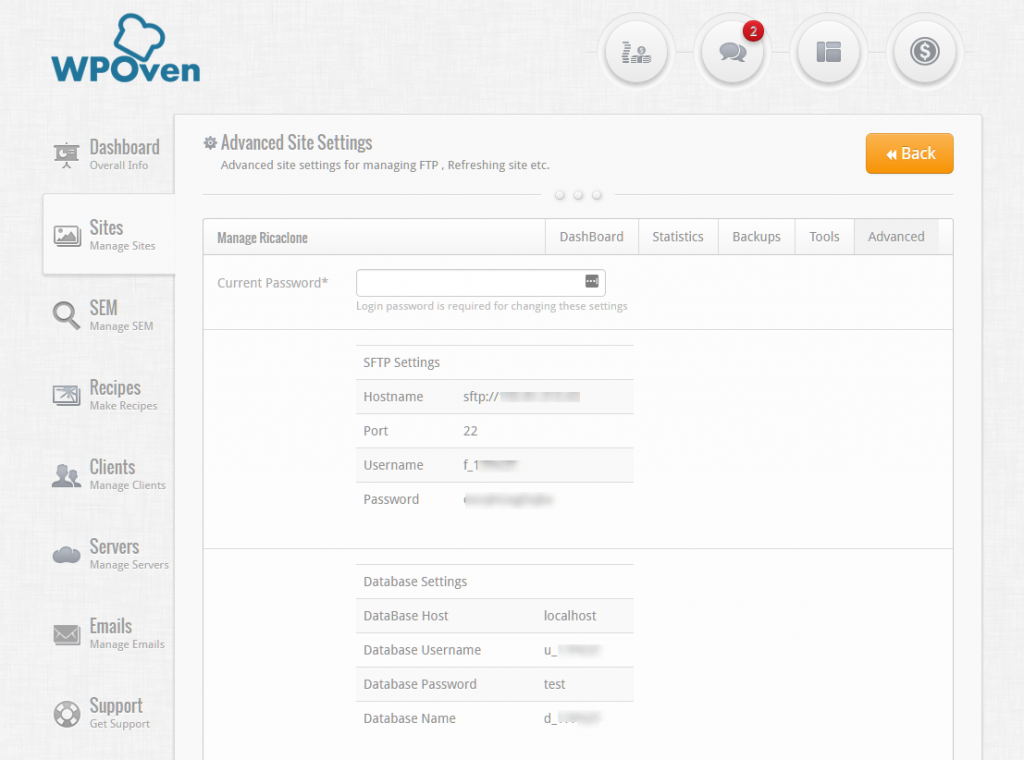
ここで、ログイン資格情報を使用してWebサーバーをFTPクライアントに接続する必要があります。接続に成功すると、次の図に示すようなウィンドウが表示されます。
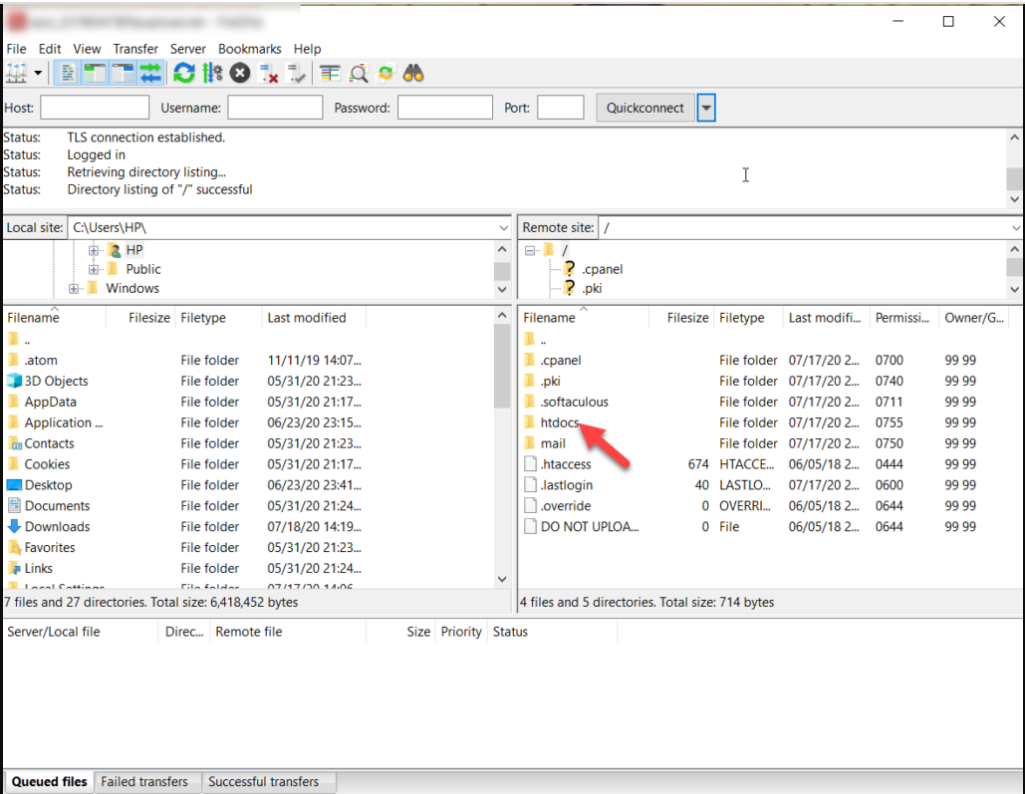
その後、右上の象限を確認してください。ここには、Webサイトのルートディレクトリと呼ばれる、Webサイトのドメインという名前のフォルダが表示されます。 この特定のフォルダをクリックすると、表示されるすべてのフォルダとファイルの完全なリストが表示されます。
次に、public_htmlフォルダーまたはhtdocsフォルダー(使用するWebサーバーによって名前が異なる場合があります)をクリックして開きます。ここで、以下に示すように、.htaccessファイルを含むすべてのWordPressコアファイルを確認できます。
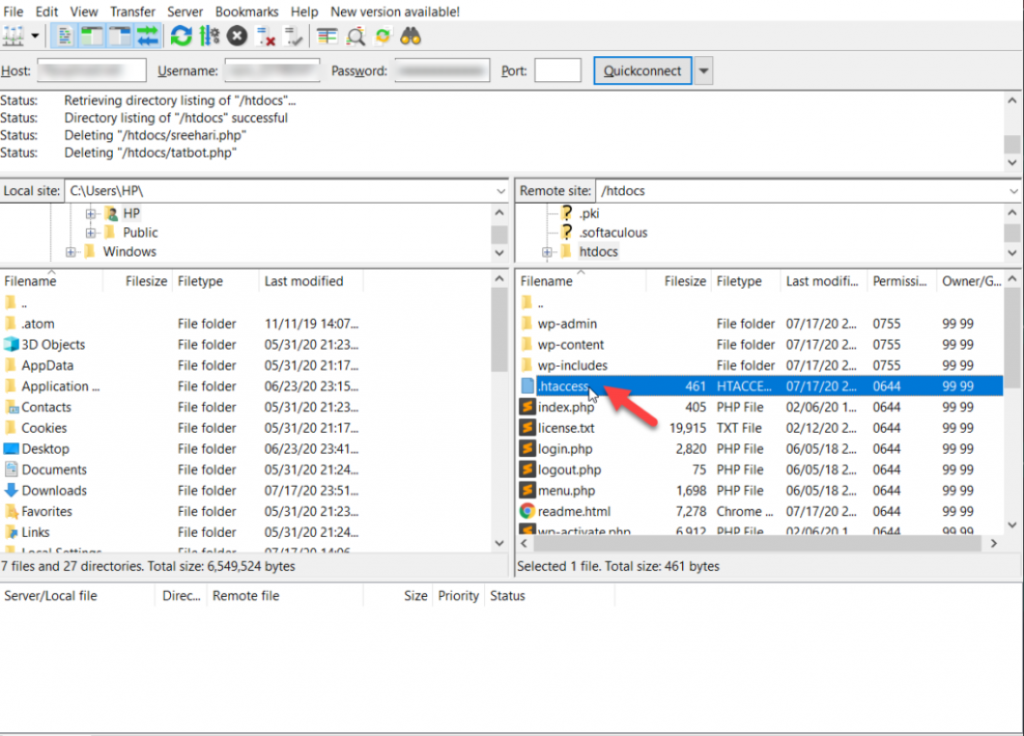
また、注意しなければならないことの1つは、通常、WordPressの.htaccessファイルは非表示になっていることです。 したがって、 WordPressディレクトリでそれを探すとき、あなたはそれらを見ることができません。
そのためには、[隠しファイルを表示する]オプションを有効にする必要があります。これを行うには、FTPクライアントで、 [サーバー]>[隠しファイルを強制的に表示する]に移動します。
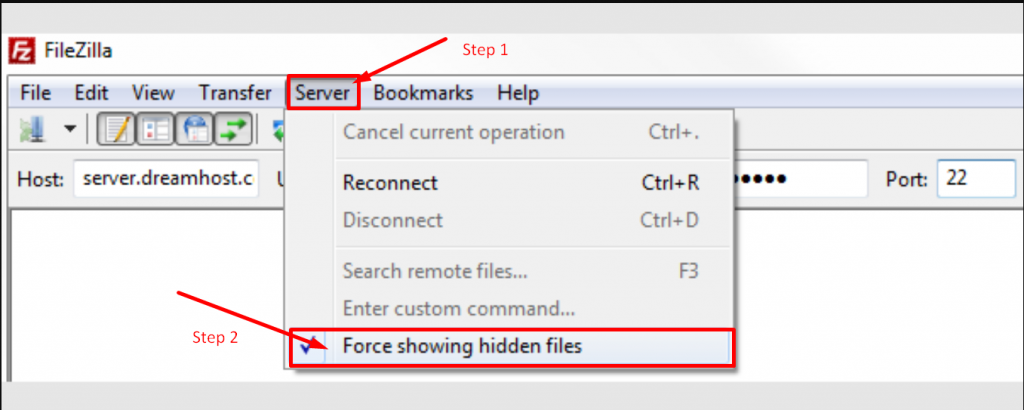
cPanelを使用してWordPressの.htaccessファイルを見つける
ウェブホスティングプロバイダーがcPanelのアクセシビリティを提供している場合、FTPクライアントを使用せずにWordPressの.htaccessファイルを簡単に見つけることができます。
- これを行うには、まず、以下に示すようにcPanelにログインする必要があります。
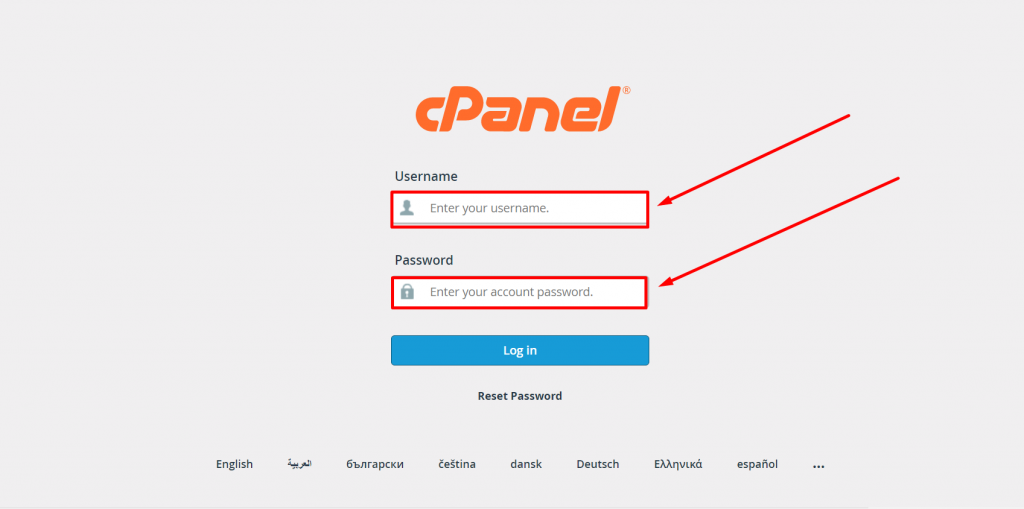
2. [ファイル]セクションを探し、図のように[ファイルマネージャー]オプションをクリックします。

3.これで、画面に表示されているすべてのコアファイルのリストを表示できるようになります。 public_htmlフォルダを選択してクリックして開きます。
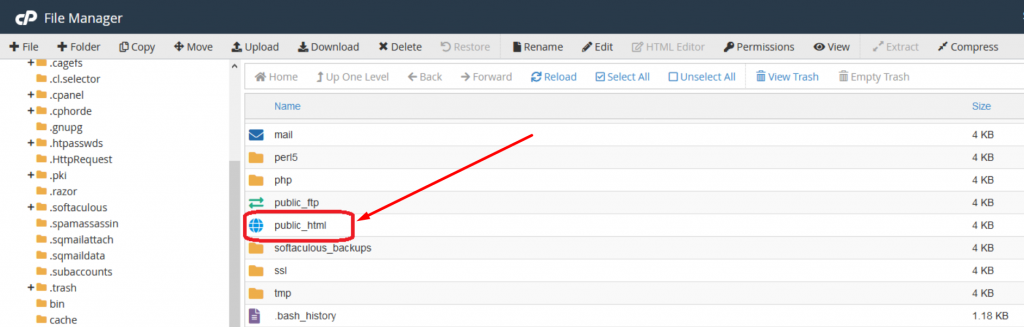
4.既存の.htacessファイルが利用可能な場合、それはpublic_htmlまたはhtdocsフォルダーに反映されます。そうでない場合は、非表示になっているか、まだ存在していません。
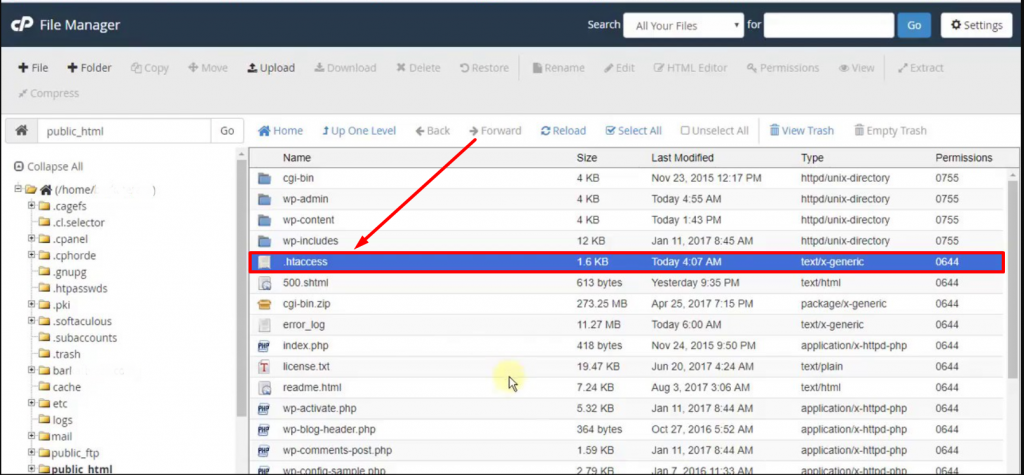
ただし、WordPressの場合。 htaccessファイルは非表示になっています。下の画像に示すように、「ファイルマネージャウィンドウ」の右上隅にある[設定]セクションに移動するだけで、ファイルを再表示できます。
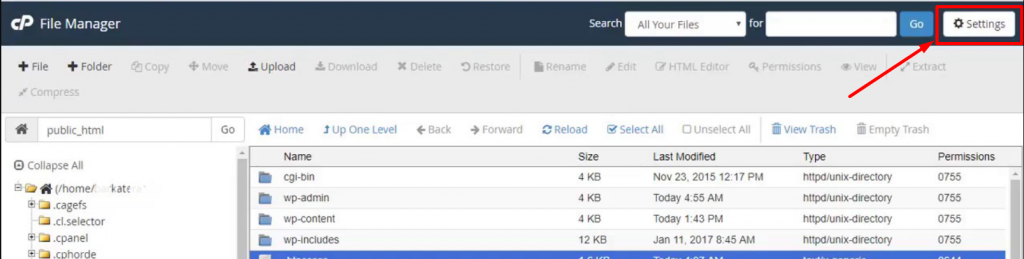
次の図に示すように、設定ウィンドウがポップアップ表示されます。
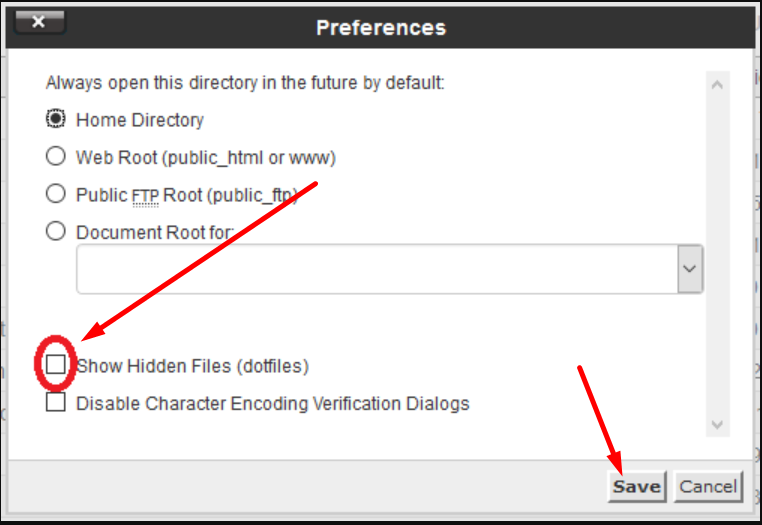
ここで、[隠しファイル(ドットファイル)を表示する]チェックボックスをオンにして、[保存]をクリックします。 すべての隠しファイルがファイルマネージャウィンドウに反映され始めます。
WordPressの.htaccessファイルを作成および編集するにはどうすればよいですか?
ウェブサイトにWordPress.htaccessファイルがない場合に作成するには、上記のセクションですでに説明した2つの方法(FTPクライアントまたはcPanel経由)のいずれかで.htaccessファイルを見つけ、以下の簡単な手順に従う必要があります。下:
1.cPanelでWordPress.htaccessファイルを作成および編集する
まず、新しい.htacessファイルを作成するには、次の図に示すように、ファイルマネージャウィンドウの左上隅にある[+ファイル]オプションをクリックする必要があります。
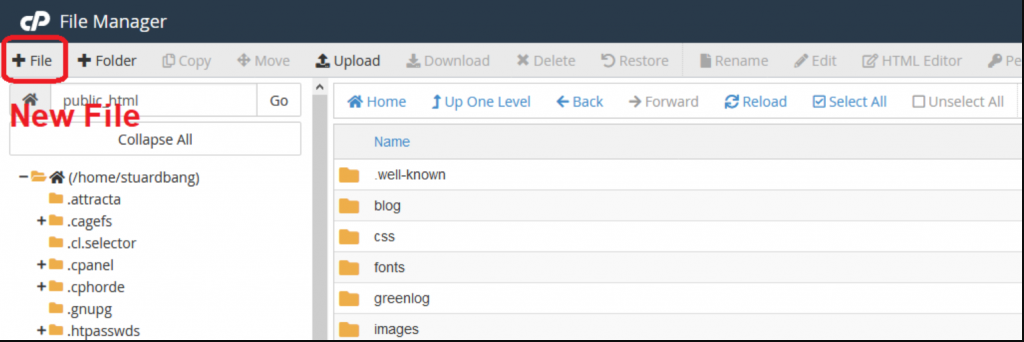
その後、新しいポップアップの[新しいファイル]ウィンドウが画面に表示されます。このウィンドウで、ファイル名を.htaccessと入力し、図のように[新しいファイルの作成]ボタンをクリックします。
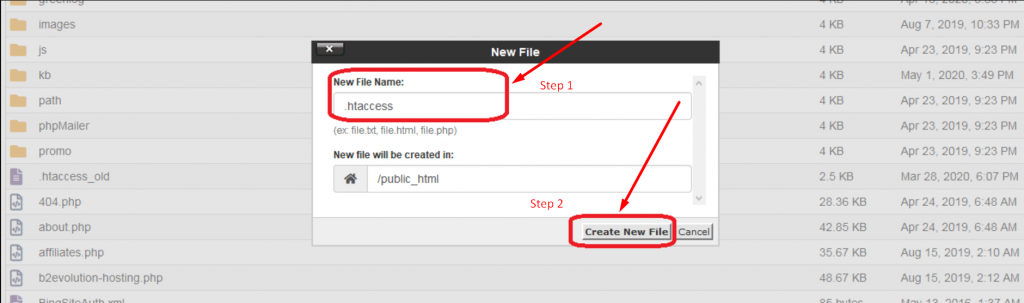
そして、これで完了です。 これで、この新しいファイルにルールを追加したり、.htaccessファイルを右クリックして[編集]メニューを選択して既存のファイルを編集したりできます。
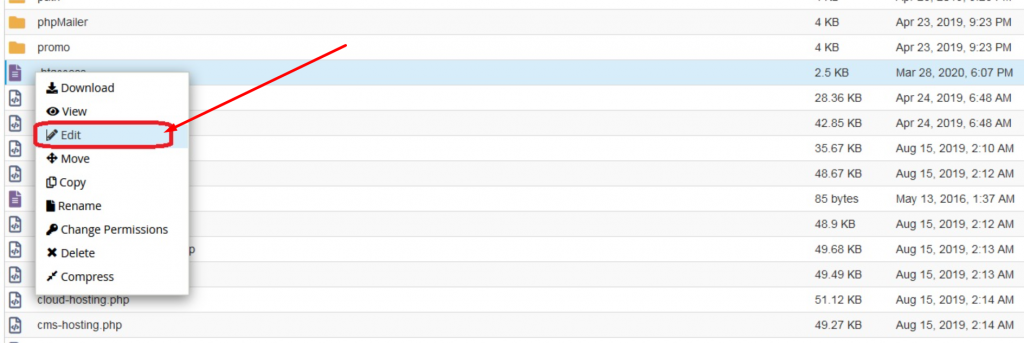
その後、ファイルはWebベースのテキストエディタで開きます。ここで、いくつかのルールを追加するか、既存のルールを編集することができます。 デフォルトでは、WordPressの.htaccessファイルのルールは次の図のようになります。
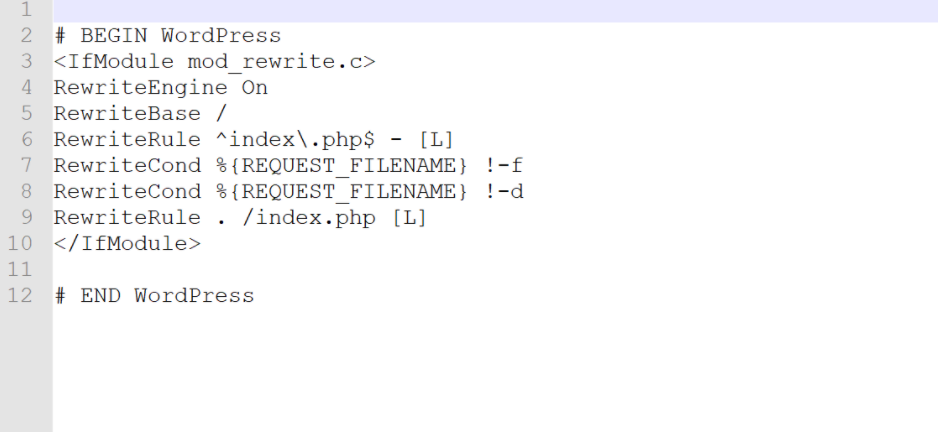
2. FTPクライアント(Filezilla)での.htacessファイルの作成と編集
まず、FTPクレデンシャルを使用してFTPクライアント(FileZilla)にログインする必要があります。これについては、上記のセクションですでに説明しました。 public_htmlまたはhtdocsフォルダーをダブルクリックして、すべてのリストを開きます。
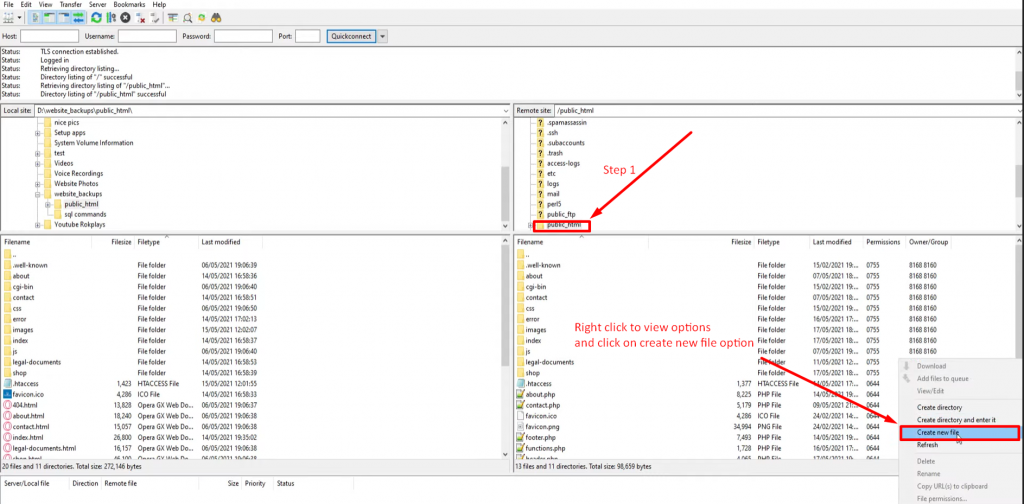
同じファイルリストで、上の図に示すように、右クリックして[新しいファイルの作成]オプションを選択する必要があります。
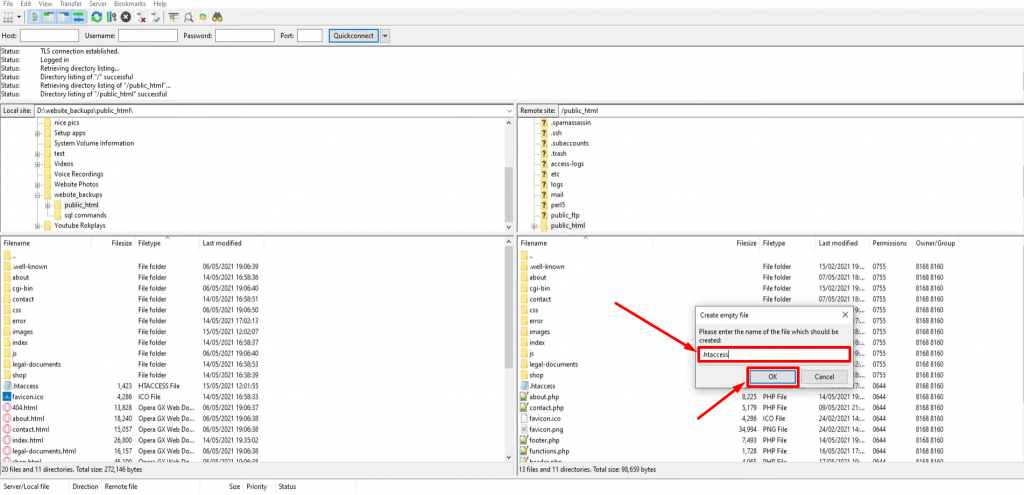
その後、ファイル名を「 .htaccess 」と入力し、[ OK ]ボタンをクリックすると完了です。
ここで、FTPクライアントで.htaccessファイルを編集する場合は、.htaccessファイルを右クリックして、[表示/編集]オプションを選択します。
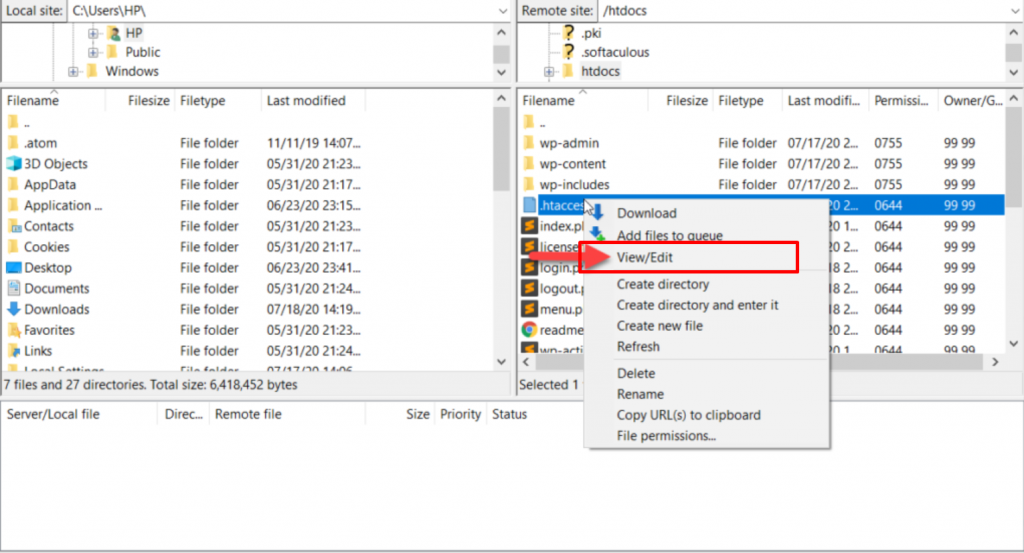
次に、 .htaccessファイルがテキストエディタで開きます。ここで、ルールを追加するか、特定の変更を加えてサーバーに保存できます。
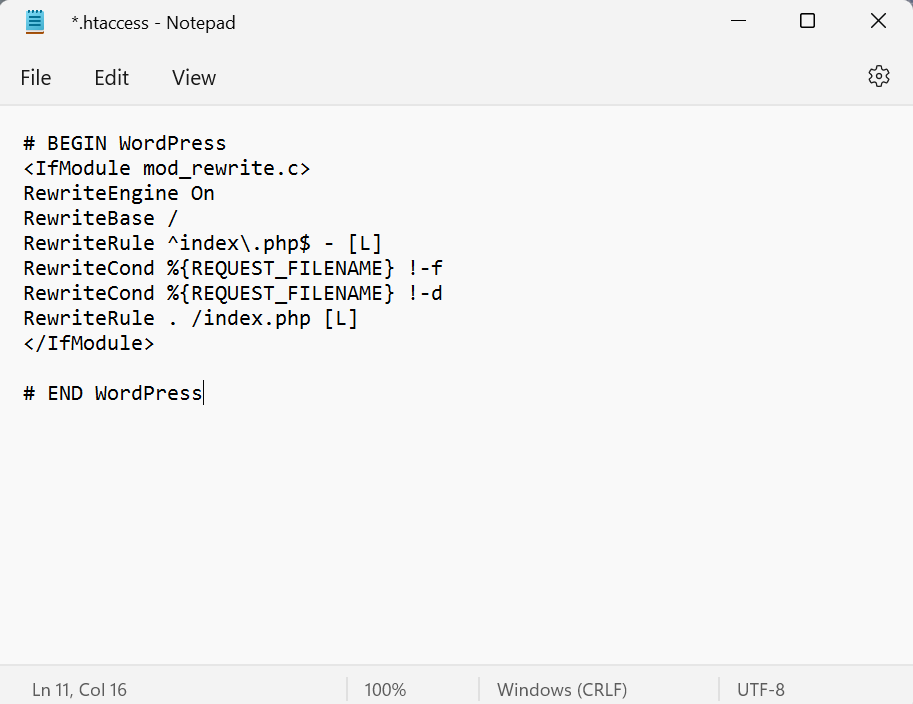
ただし、これらの複雑な手順をすべて実行したくない場合や、Webサイトのコアファイルに触れたくない場合。 など、WordPressの.htaccessファイルエディタツールがたくさんあります。 WordPressディレクトリのhtaccessファイルエディタ
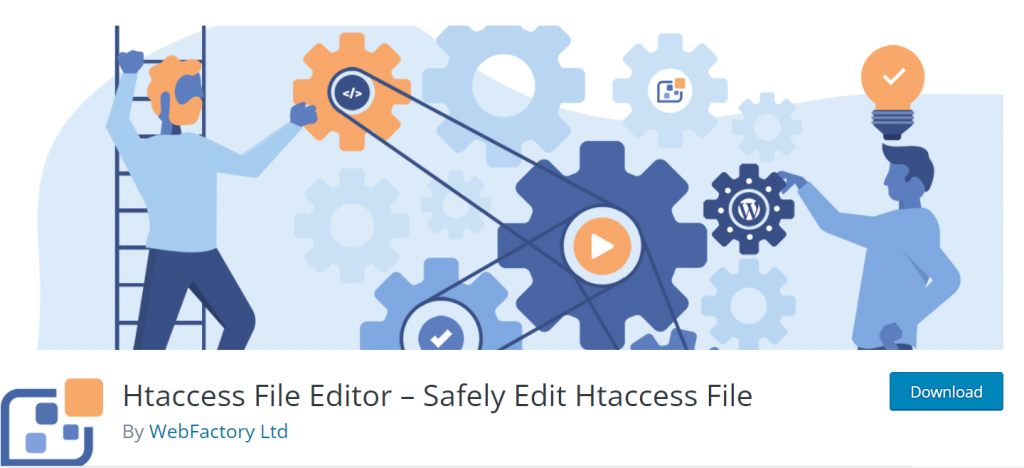
追加情報:複数の.htaccessファイルを作成する
Webサイト用に複数の.htaccessファイルを作成し、サーバー上のさまざまなディレクトリにさまざまな設定を適用できます。 新しい.htaccessファイルを作成するか、サーバー上の任意のディレクトリにプレーンテキストファイルをアップロードするだけです。
ただし、複数の.htaccessファイルを作成する際に留意しなければならないことがいくつかあります。
- 通常、サーバー上に複数の.htaccessファイルを作成しないようにしてください。これは、サーバーの速度に深刻な影響を与える可能性があるためです。
- サーバーリソースの使用量を増やすことができます。
- 上位に配置された.htaccessファイルは、パスウェイで最初に優先されます。
それでは、.htaccessファイルでできる可能性を確認しましょう。
WordPressの.htaccessファイルで何ができますか?
.htaccessファイルの本当の意味、それがどのように機能するか、そしてそれらを見つけたり編集したりする方法を知った後。 しかしその後、最も一般的な質問が初心者の心に浮かびます」 WordPressで.htaccessファイルを使用するにはどうすればよいですか? 「。
その質問に答えるために、独自のルールを追加して.htaccessファイルで実行できるすべての可能性を確認しましょう。
ただし、その前に、安全のためにカスタマイズや編集を行う前に、必ず.htaccessファイルのバックアップを作成するか、ローカルコンピューターにダウンロードしてください。
1.リダイレクト
最近サイトのドメイン名を変更した場合。 訪問者が古いURLではなく新しいURLに簡単にアクセスできるように、リダイレクトを設定できます。
これを有効にするには、次の行を.htaccessファイルに追加して、サーバーにアップロードするだけです。
|
1 2 |
# enable basic rewriting RewriteEngine on |
301の永続的なリダイレクト(すべてのトラフィックのリダイレクト)の場合、次の行を追加します。
|
1 2 3 |
RewriteEngine On RewriteCond % { HTTPS } off RewriteRule ^ ( . * ) $ https : //%{HTTP_HOST}%{REQUEST_URI} [L,R=301] |
2.ホットリンクを無効にします
他のWebサイト所有者にWebサーバーリソースを使用させたくない場合。 .htaccessファイルに次の行を追加することで、ホットリンクを無効にすることができます。

|
1 2 3 4 |
RewriteEngine on RewriteCond % { HTTP_REFERER } ! ^ $ RewriteCond % { HTTP_REFERER } ! ^ http : //(www\.)yourdomain.com/.*$ [NC] RewriteRule \ . |
3.カスタム404エラーページ
ユーザーにWebサイトで同じ退屈なエラー404ページを表示したくない場合で、それらを興味深い方法または創造的な方法に置き換えたい場合は、次の行を追加します。
|
1 2 |
# serve custom error pages ErrorDocument 400 400.html |
400.htmlを実際のページ名に置き換えてください。
4.IPアドレスのブロック
特定のユーザーがあなたのウェブサイトにアクセスするのを嫌う場合。 次の行を追加することで、 IPアドレスを簡単にブロックできます。
|
1 2 3 |
order allow , deny deny from 192.158. 1.38. allow from |
」 192.158を置き換えます。 1.38 ”このIPアドレスとブロックするユーザーのIPアドレス。
5.HTTPSを強制する
Webサイトにアクセスしているすべてのユーザーに、安全な接続を使用するように強制する場合。 .htaccessファイルに次の行を追加して、安全なトラフィックを確保できます。 これにより、http://www.yoursite.comからhttps://www.yoursite.comにリダイレクトされます。
|
1 2 3 4 |
#force SSL on entire site RewriteEngine On RewriteCond % { HTTPS } ! = on RewriteRule ^/ ? ( . * ) https : //Yoursite.com/$1 [R=301,L] |
注:これは、WebサイトにSSL証明書が既にインストールされている場合にのみ機能します。
6. Webサイトの一部の領域を保護するために、パスワードを追加します
また、パスワードを使用してWebサイトにアクセスするユーザーからWebサイトを保護することもできます。 そのため、Webサイトの特定の領域にアクセスできなくなります。 .htaccessファイルに次のルールを追加するだけです。
|
1 2 3 4 |
AuthType Basic AuthName "My Protected Folder" AuthUserFile . . / . . / . htpasswd require valid - user |
ただし、コロン(:)で区切られたユーザー名とパスワードを含むパスワードファイル( .htpasswd )も別途作成する必要があります。
WPOvenの.htaccessファイルをどのように変更できますか?
WPOvenはApacheWebサーバーではなくNGINXを使用するため、WPOvenでホストされているWebサイトには.htaccessファイルがありません。 ただし、リダイレクト、ホットリンク、404エラーページのカスタマイズなど、すべての追加タスクを実行できないという意味ではありません。
WPovenでは、以下に示すように、WPOvenダッシュボードからリダイレクトを簡単に設定できます。
手順1:[リダイレクト]セクションにアクセスします。
リダイレクトセクションには、WPOvenダッシュボードの「サーバー」セクションからアクセスできます。 リクエストのリダイレクト先のサーバーを選択する必要があります。 このセクションでは、[リダイレクト]タブに注目してください。 [リダイレクト]タブをクリックして、リダイレクトルールを設定します。
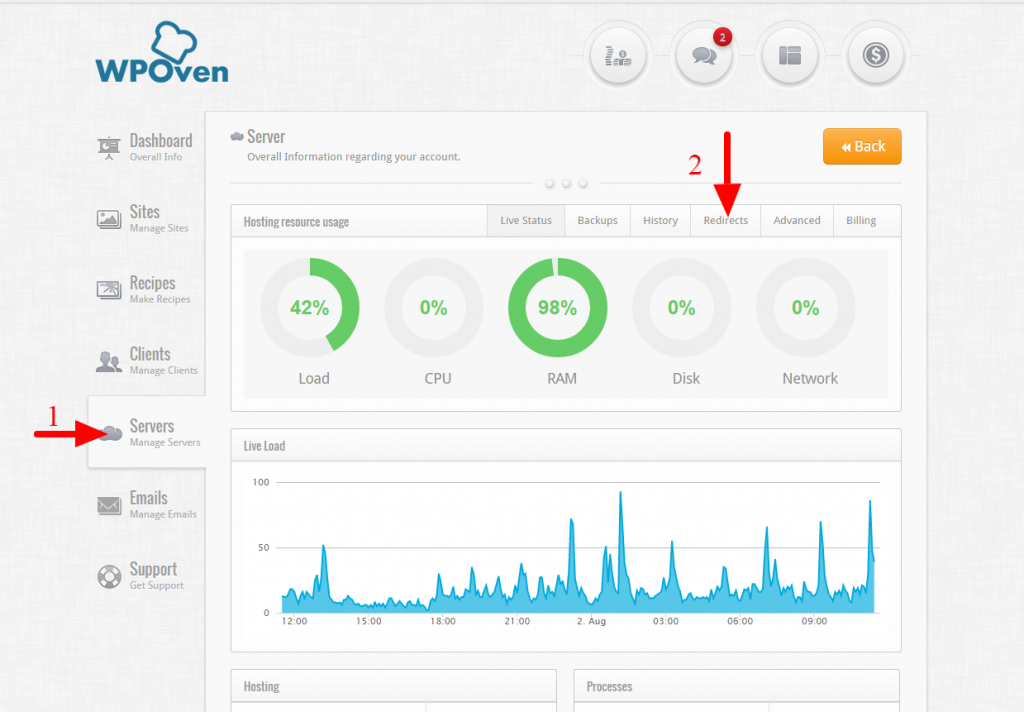
手順2:リダイレクトを作成します。
[リダイレクト]セクションを開くと、リダイレクトマネージャーが表示されます。 ここでは、このサーバー用に設定したすべてのリダイレクトルールを確認できます。
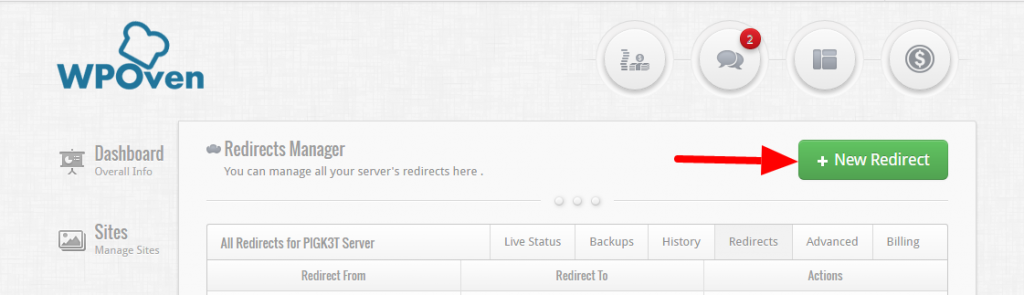
[新しいリダイレクト]ボタンをクリックして、新しいリダイレクトルールを追加します。 ここに、以下に示すフォームのようなフォームが表示されます
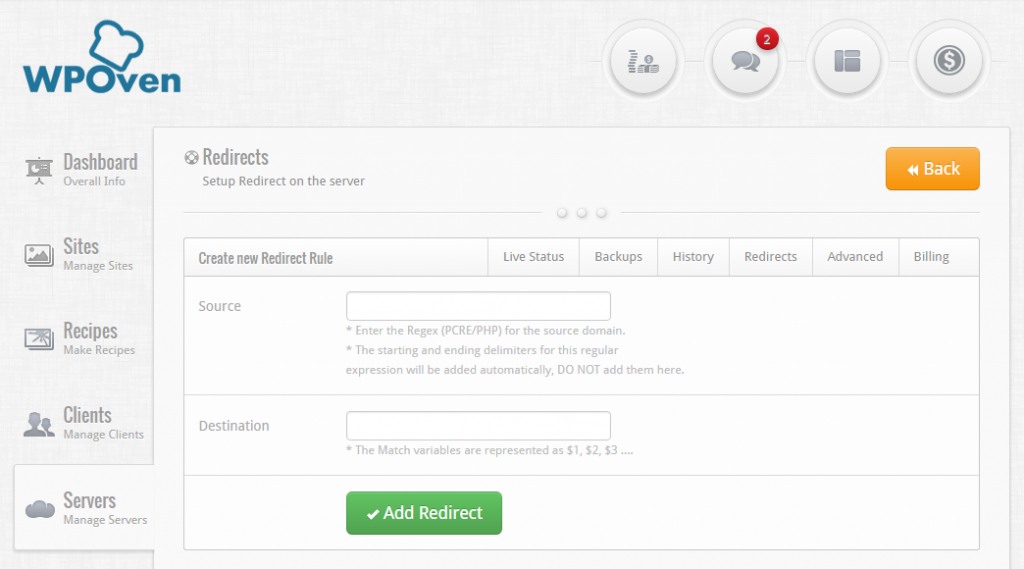
ただし、ホットリンクやパスワード保護の有効化などの一部のタスクは、NGINXWebサーバーの構成ファイルに特定のルールを追加することで実行できます。 しかし、それでも、これらすべてのことを私たちの側から行う方がよいでしょう。 チケットを発行するだけで、サポートチームがあなたに連絡して仕事をします。
概要
.htaccessファイルのすべての事実と機能を要約すると、非常に強力な構成ファイルであることがわかりました。 いくつかの変更を加えたり、ルールを追加したりすることで、セキュリティを強化し、Webサイトの深刻な問題のいくつかを解決できます。
いくつかのルールを追加することで実行できるタスクの一部を次に示します。
- ホットリンクを無効にする
- HTTPSを強制する
- あなたのウェブサイトをパスワードで保護する
- リダイレクション
- カスタム404エラーページ
- IPブロッキング
それに加えて、次の方法で.htaccessファイルを表示および編集する方法も示しました。
- cPanel経由
- FTPクライアント経由
- UsignWordPressプラグイン
ウェブサイトからロックアウトされてcPanelにアクセスできない場合は、FTP方式に従って、ファイルを編集または表示することもできます。
つまり、これはすべて.htaccessファイルに関するものです。WordPressに関連するその他のコンテンツをお探しの場合は、他のブログをご覧ください。
共有できる貴重なポイントはありますか? 下のコメント欄でお知らせください!
よくある質問
WordPress .htaccessとは何ですか?
WordPress .htaccessファイルは、WordPressサイトで最も強力で便利な構成ファイルの1つです。 これは、Webサイトの最も重要な構成の制御または管理を担当する最も強力な構成ファイルと見なされます。
これらのファイルは、ApacheWebサーバーが従う必要のあるいくつかのルールまたはプロトコルで構成されています。 このファイルは、Webサイトのルートディレクトリまたは中央ディレクトリのいずれかにあります。 これは非常に重要なファイルであるため、デフォルトではルートディレクトリに隠されているため、許可なく変更を加えるために誰も簡単にアクセスすることはできません。
WordPressの.htaccessファイルはどこにありますか?
wordPress .htaccessファイルは、Webサイトのルートフォルダーにあります。
.htaccessファイルはいくつ必要ですか?
Webサイトに複数の.htaccessファイルが存在する可能性があります。 ただし、WordPressサイト用に単一の.htaccessファイルを用意することを強くお勧めします。
